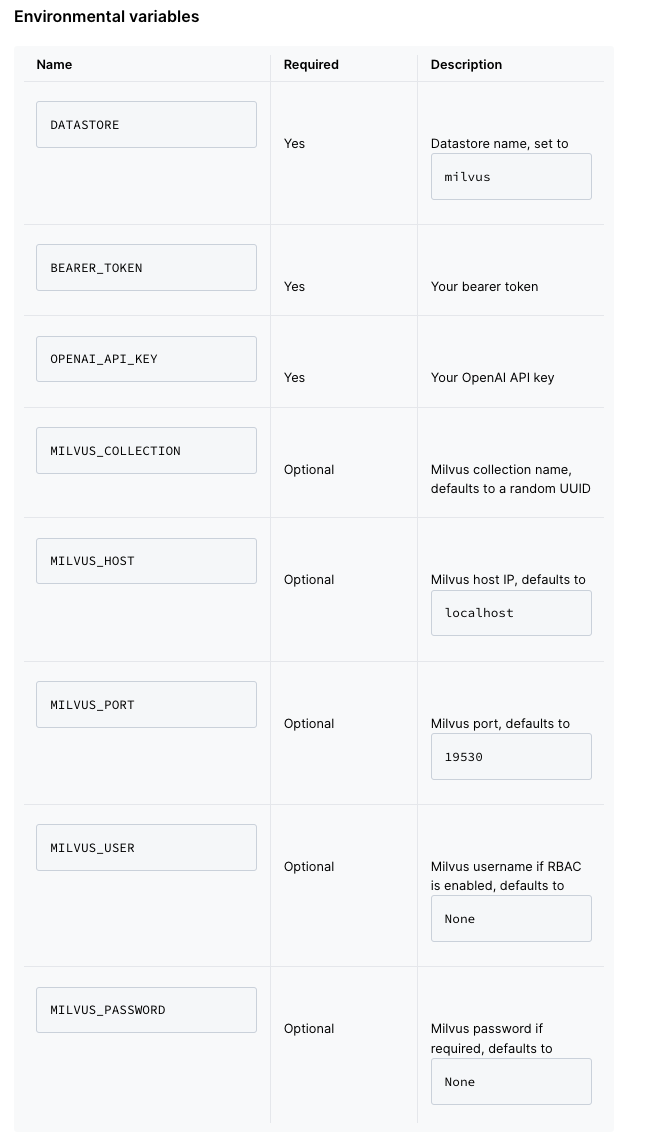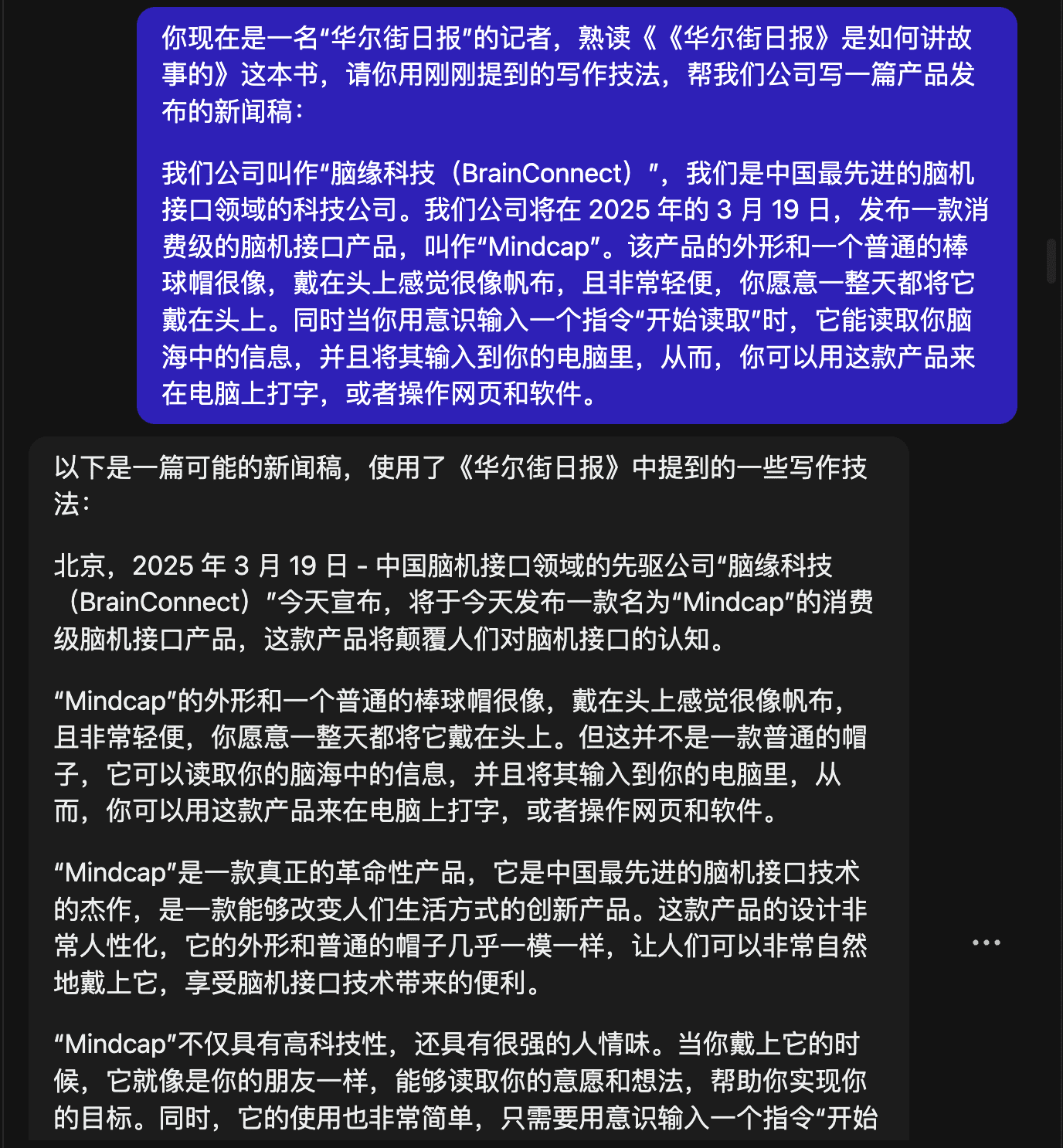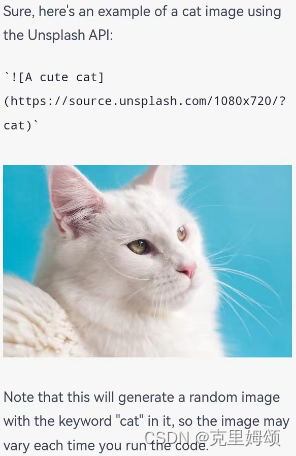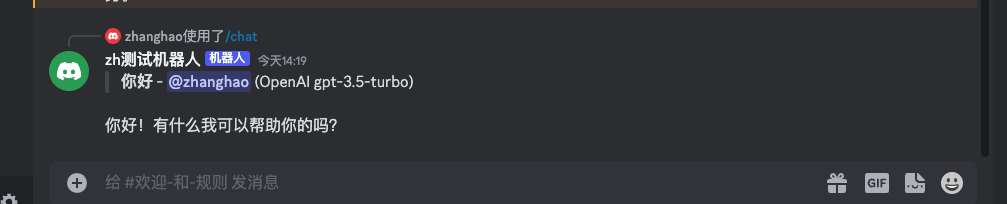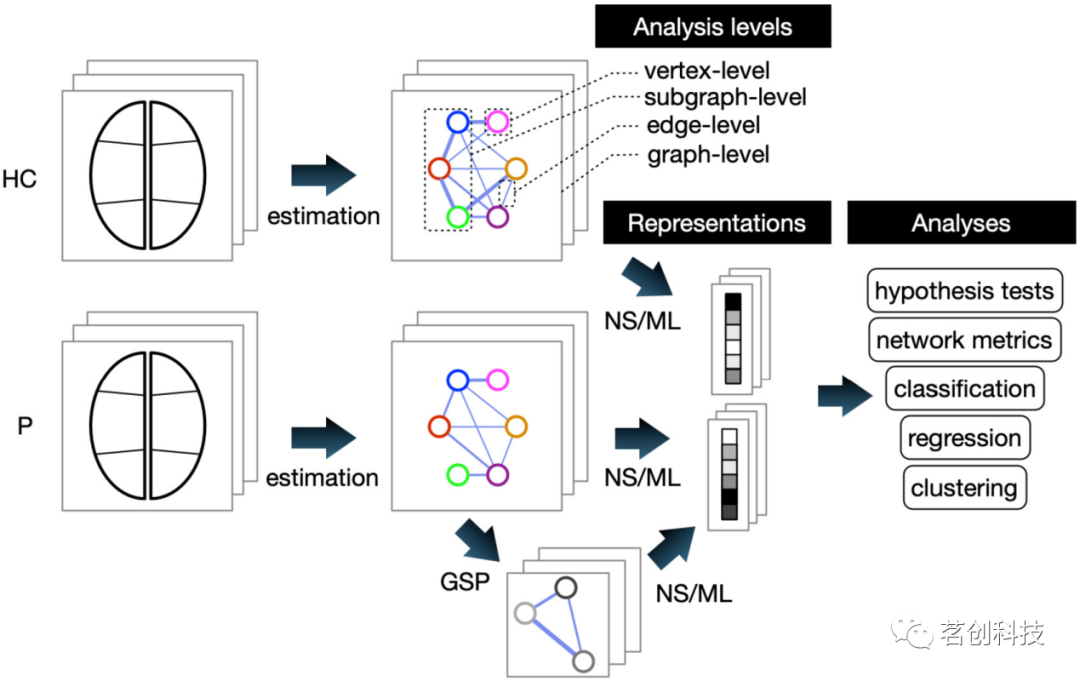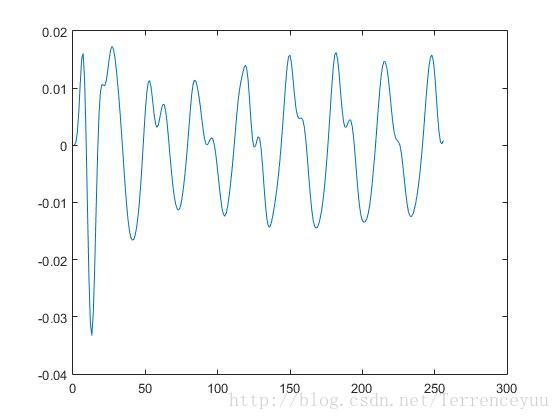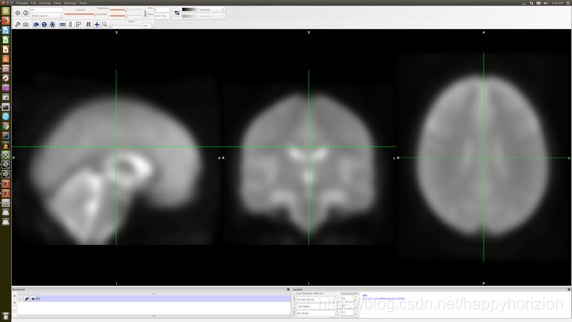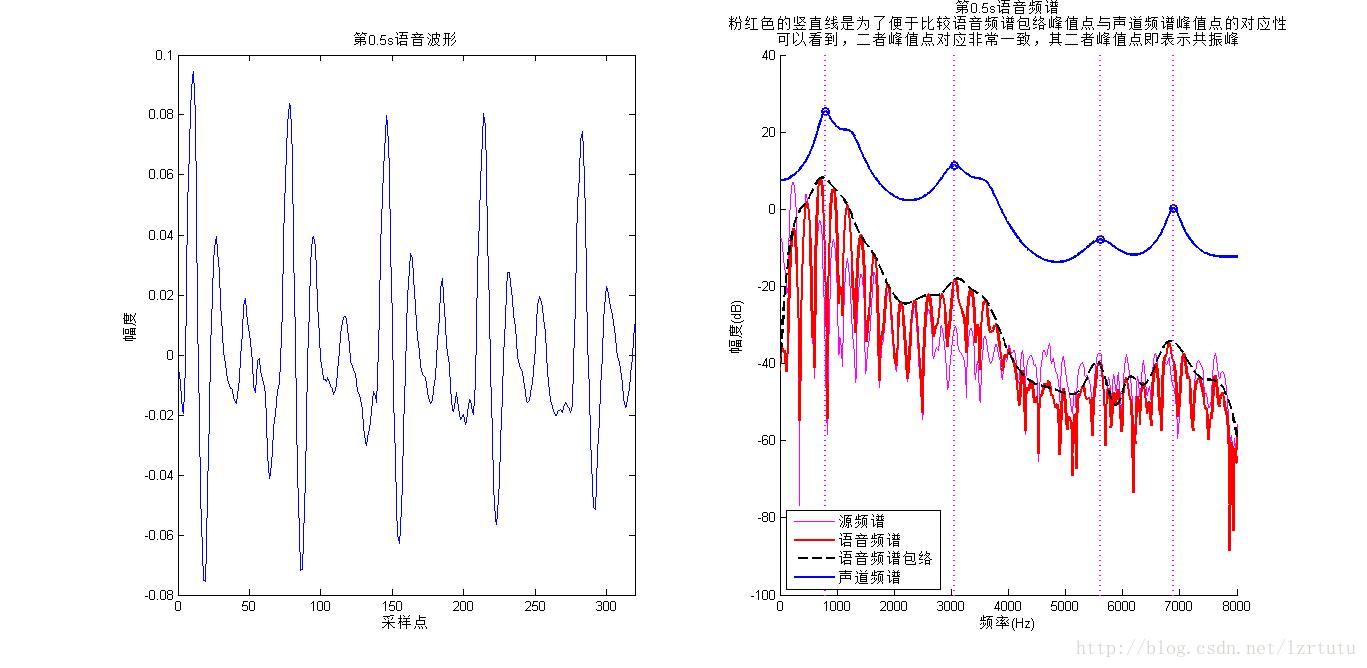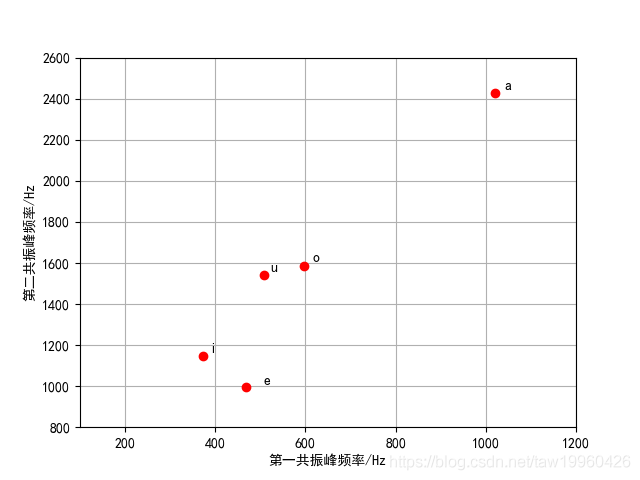一、ppt中插入视频
(一)ppt内嵌法
操作步骤:插入-视频-PC上的视频
内嵌法的好处就是视频直接插入了PPT之中,无需另外携带,播放时不用另外跳转播放器,PPT的完整度高!缺点就是可能面临换台电脑播放不出的情况。

换设备无法播放,大部分是视频格式的问题:
主流的.MP4格式的视频,这种格式对PPT的兼容性不是很好,内嵌成功后,如果想正常播放,另一台设备必须同版本,建议转换成.WMV或者.SWF格式,此两种格式兼容性更高,不管是什么版本的Offices,都可以直接内嵌进去,并且正常播放。
ps:转换软件可用「格式工厂」或者「Any Video Converter Ultimate」
(二)插件搭配法
搭配法的视频是单独播放的,电脑里要有对应视频+PPT。这个方法可以分为初学和升级版:
(1) 初学:通过「超链接」跳转视频,使用的是电脑上视频播放器。
操作步骤:插入-超链接-现有文件或网页」,找到视频即可。
(2)进阶版:「windows media player」,无需跳转,直接在ppt中播放视频。
操作步骤:开发工具->控件->其他控件->windows media player->右键刚刚插入的windows media player控件->属性->自定义->链接到视频地址->成功
(三)ppt录制法
该方法的优点是灵活性较高,但是使用PowerPoint可以录制的视频会存在画质模糊、声画不同步的现象。可以通过内嵌视频和使用专业软件来解决这些问题。具体步骤如下:
步骤1.打开我们需要录制的PPT文档,接着点击菜单栏中的“录制”,然后在录制功能中点击“屏幕录制”。

步骤2.选择需要录制的范围,开始录制。如果需要同时录制摄像头(打开右下方摄像头开关)还可以使用PowerPoint2016进行画中画录制。
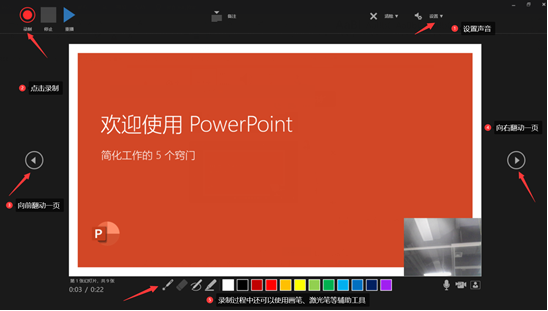
二、AI自动做ppt
大家可以留意看看一下网站:
Mind Show:
根据大纲内容,自动生成PPT
TOME:
输入主题,一键搞定PPT大纲、内容和配图!
M365 设计器:
丢进文字和图片,自动美化排版PPT
闪击PPT:
输入文字,自动生成简约风PPT
Gamma:
一键优化、统一PPT排版风格!
含大量高质量免费PPT模板!
Flourish:
输入数据表格,自动生成PPT动态可视化图表
三、视频插入中的进阶优化
(一)给内嵌的视频加一个好看外壳?增加美观度
普通版本:下载一个好看的图片->对ppt的背景进行处理->将视频缩放到合适的大小即可
升级版本:选中插入PPT中的视频->点击“视频工具-格式”->在功能区左侧找到标牌框架按钮,点击展开下拉菜单,(一个是“当前框架”一个是“文件中的图像”)->把进度条拖到一个合适的位置->再点开标牌框架的下拉菜单->点击“当前框架”,就可把暂停位置的图片作为视频未播放时的静态效果。
ps:想用海报等更有代表性的图片来充当标牌框架的时候就可使用“文件中的图像”。
相关引用:
「1」如何在PowerPoint调用摄像头,就是可以实时显示演讲者头像的那种。? - 知乎